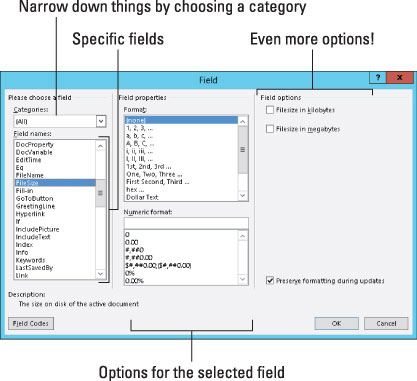Израз „уклесан у камену“ односи се на текст који се не мења. Али, са пољима, оно што напишете у Ворду 2013 није уклесано у камену. Да мало оживи ствари, Ворд има начин да вам омогући да додате динамичке (променљиве) елементе у свој документ. За разлику од текста који иначе састављате, динамички текст се мења како би одражавао бројне факторе. Ови динамички елементи се додају у документ помоћу поља .
Разумети поља
Да бисте искористили предности поља, користите оквир за дијалог Поље. Да бисте позвали овај дијалошки оквир, кликните на картицу Инсерт, а затим изаберите Екплоре Куицк Партс→Фиелд. Дугме Истражите брзе делове налази се у групи Текст.
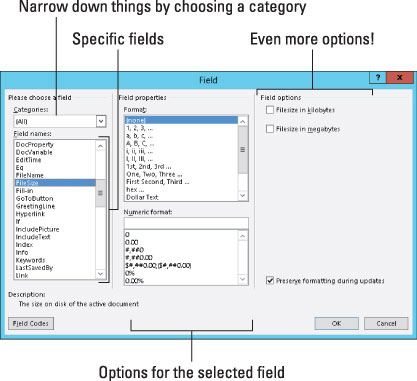
Лева страна дијалога Поље садржи померајуће листе категорија на листи Имена поља. Ове категорије представљају различите динамичке делове текста које можете да убаците у свој документ. Када изаберете категорију, десна страна дијалога се мења да би приказала детаљније опције.
Након што кликнете на дугме ОК, поље се убацује у ваш документ. Изгледа као обичан текст, али није: поље одражава неки променљиви аспект документа или друге услове, као што су датум и време.
-
Многе друге команде у Ворд-у умећу поља у документ, као што су команде за број странице. Међутим, дијалог Поље их све наводи.
-
Ваш најбољи траг да имате поље, а не текст долази када покушате да избришете поље.
Како ажурирати поље
Само зато што поље садржи динамички текст не значи да је поље увек тачно. Повремено је потребно ажурирати поља. То се дешава на два начина: Прво, можете ажурирати поље тако што ћете затворити документ и поново га отворити; друго, можете ручно ажурирати поље.
Да бисте били сигурни да поље приказује ажурне информације, кликните десним тастером миша на њега и изаберите команду Ажурирај поље. Текст поља је освежен.
Ако нисте сигурни који је текст у вашем документу поље, кликните мишем на тај текст. Поља су истакнута у Ворд-у тамно сивом позадином.
Како променити поље
Не можете уређивати текст у пољу, што на неки начин уништава поенту поља. Уместо тога, можете да прилагодите садржај поља: Кликните десним тастером миша на поље и изаберите Уреди поље у искачућем менију. Поново се приказује оквир за дијалог Поље, који вам омогућава да извршите све измене које сматрате потребним.
Баш као што су ти мутанти на крају Испод планете мајмуна уклонили своје људске маске, можете уклонити маску поља тако што ћете кликнути десним тастером миша на њу и изабрати команду Пребаци шифре поља. На пример, поље ФилеСизе изгледа овако:
{ ФИЛЕСИЗЕ * МЕРГЕФОРМАТ }
Да бисте вратили поље у облик читљив за људе, кликните поново десним тастером миша и изаберите команду Пребаци шифре поља. Свака част за бомбу.
Како избрисати поља
Уклањање поља функционише скоро као брисање текста. Главна разлика је у томе што морате двапут да притиснете тастер Делете или Бацкспаце. На пример, када притиснете Бацкспаце да обришете поље, цело поље постаје истакнуто. То је ваш траг да ћете обрисати поље, а не обичан текст. Поново притисните Бацкспаце да бисте избрисали поље (и његов текст).
Контроле садржаја поља
Вордова поља нису једине ствари које можете да залепите у документ који садржи динамички текст. Још један гизмо је контрола садржаја. То заправо није поље, иако се може уметнути као да је поље и затим ажурирати. Основна разлика је у томе како изгледа контрола садржаја, што је отприлике овако:
Контроле садржаја се обично убацују помоћу Ворд команди, као што су оне које аутоматски креирају заглавља или подножја или убацују бројеве страница. Такође можете изабрати команду Брзи делови→ Својство документа да бисте уметнули контролу својства. Мени Једначина, који се налази у групи Симболи на картици Уметање, такође умеће контроле садржаја.
Можете да измените садржај контроле садржаја, ако желите, а неке контроле су тако дизајниране. Али уређивање текста у другим контролама мења ствар у обичан текст, зато будите опрезни.
Контроле садржаја осетљиве на време могу се ажурирати притиском на тастер Ф9.
Неке контроле садржаја датума имају дугме за одабир датума које приказује мали календар из којег можете подесити датум својства.
Како ставити различита поља у документ
Од свих зилиона поља које можете да уметнете и користите у Ворд-у, можда ћете користити само мало. Претпоставља се да је оквир за дијалог Поље отворен и спреман за посао када почнете да радите кораке.
Бројеви страница
Моја омиљена поља су поља са бројевима страница. Да бисте били сигурни да документ тачно одражава тренутни број странице, уметните поље са тренутним бројем странице:
У дијалогу Поље изаберите Нумерисање са падајуће листе Категорије.
Изаберите страницу са листе Имена поља.
У одељку Својства поља дијалога Поље изаберите формат за број странице.
Кликните на ОК.
Број тренутне странице се динамички појављује у вашем документу. Наравно, број странице такође може да стане у заглавље или подножје или било где другде.
Укупан број страница
Да бисте уметнули укупан број страница у свој документ, пратите ова упутства:
Изаберите Информације о документу са падајуће листе Категорије.
Изаберите НумПагес са листе Имена поља.
Изаберите формат.
Кликните на ОК.
Број речи
Бити плаћен на реч? Ставите аутоматски број речи на крај вашег документа:
Са листе Категорије изаберите Информације о документу.
Изаберите НумВордс са листе Имена поља.
Кликните на ОК.
Име датотеке документа
Многе организације постављају назив датотеке документа у заглавље или подножје документа. Уместо да погађате, зашто не користите поље које садржи тачан назив документа? Урадите:
Са листе Категорије изаберите Информације о документу.
Изаберите ФилеНаме са листе Фиелд Намес.
У својствима поља изаберите формат (велика и мала слова).
Опционо, ставите квачицу поред опције Додај путању до имена датотеке.
Кликните на ОК.
Поље ФилеНаме се ажурира чак и када промените име датотеке; поље увек одражава име датотеке. Предност је коришћења поља у односу на куцање статичког текста.